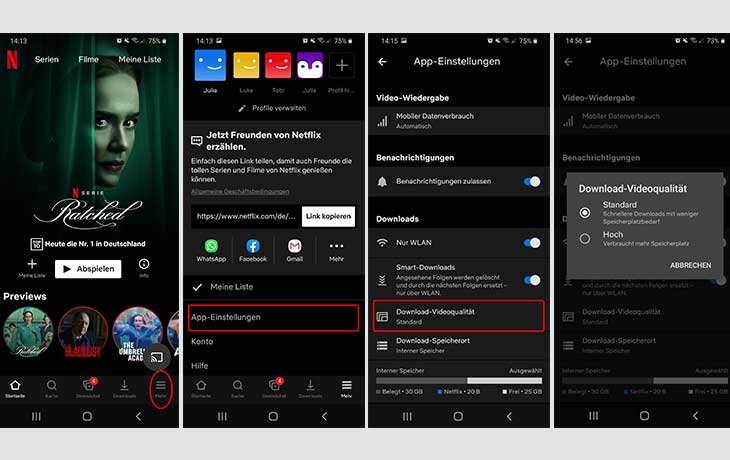Inhaltsverzeichnis
Mit der Netflix-App kannst Du auch unterwegs Filme und Serien streamen. Dabei änderst Du bei Bedarf die Auflösung der Videos, um mobile Daten oder Speicherplatz zu sparen. Wie Du auf Netflix die Qualität einstellen kannst, zeigen wir Dir in unserer Schritt-für-Schritt-Anleitung.
Streamst Du unterwegs Videos mit Deiner Netflix-App, kannst Du die Auflösung individuell an Deine Bedürfnisse anpassen. Auch falls die Wiedergabe nicht scharf ist, kannst Du entsprechend die Netflix Qualität einstellen und die Auflösung ändern. In der App kann die Auflösung nur für das Streamen mit mobiler Datenverbindung geändert werden. Streamst Du über WLAN, wird die Videoqualität automatisch an die vorhandene Internetverbindung angepasst.
Netflix: Qualität einstellen für Streams
Beim Streaming über die App stellst Du ein, in welcher Qualität Dir die Inhalte wiedergegeben werden sollen. Beachte hierbei: Umso besser die Qualität des Streams ist, umso mehr Datenvolumen wird verbraucht.
- Öffne die Netflix-App und wähle ein Profil aus.
- Tippe unten in der Menüleiste auf Mehr.
- Wähle App-Einstellungen aus.
- Tippe oben unter Video-Wiedergabe auf Mobiler Datenverbrauch.
- Schiebe den Regler neben Automatisch nach rechts, wenn Du die Auflösung an Deine aktuelle Internetverbindung anpassen möchtest. Ist dies deaktiviert, kannst Du zwischen Nur WLAN, Daten sparen und Maximaler Datenverbrauch wählen. Mit Daten sparen senkt Netflix die Auflösung auf SD-Qualität, der Datenverbrauch liegt hier bei 6 Stunden pro GB. Mit der Option Maximaler Datenverbrauch wird die Qualität auf HD bzw. 4K erhöht. Dies empfiehlt sich allerdings nur bei einem Vertrag mit unbeschränktem Datenvolumen, da in diesem Fall etwa 1 GB pro 20 Minuten oder mehr verbraucht wird.
- Bestätige die Eingabe mit OK.
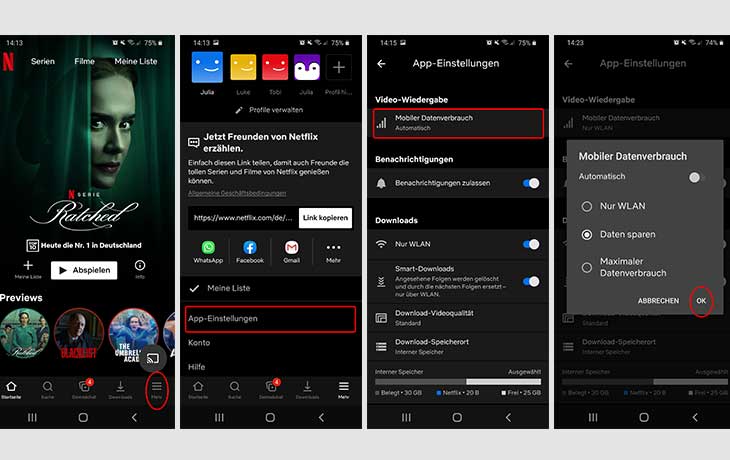
Download-Qualität einstellen
Natürlich kannst Du bei Netflix auch Serien und Filme herunterladen, um diese offline anzuschauen. Auch hier stellst Du nach Bedarf die Qualität der Downloads ein. Besonders auf kleinen Bildschirmen benötigst Du in der Regel keine besonders hohe Auflösung, sodass die Standard-Qualität genügen sollte. So sparst Du nicht nur Datenvolumen, sondern auch Speicherplatz auf Deinem Smartphone.
- Öffne die Netflix-App und wähle ein Profil aus.
- Tippe unten in der Menüleiste auf Mehr.
- Wähle App-Einstellungen aus.
- Tippe unter Downloads auf Download-Videoqualität.
- Wähle nun zwischen Standard und Hoch/Höher Die Standard-Qualität verbraucht zum einen beim Download weniger Datenvolumen und nimmt zum anderen weniger Speicherplatz ein. Lädst Du Videos in hoher Qualität herunter, benötigen sie mehr Daten und Speicher. Sobald Du die gewünschte Qualität ausgewählt hast, wird sie in der App übernommen und beim nächsten Download berücksichtigt.